Appleロゴは、同社のエコシステム(macOS、iOS、iPadOS、watchOSなど)内のデバイスでのみ入力・表示できる特殊文字です。そのため、他のOSを搭載したデバイスでは、文書内のこの記号を「読み取る」ことができません。ユーザーが他のアプリケーションやプラットフォームを介してAppleロゴ文字を友人に送信しようとすると、デバイスには空白または取り消し線が引かれた四角形のアイコンのみが表示されます。
macOSコンピュータでAppleロゴを入力する方法
macOS(iMac、MacBook、Macなど)を搭載したコンピューターでは、キーボードの組み合わせからAppleロゴを直接入力できます。方法は非常に簡単です。OptionキーとShiftキーを同時に押しながらKキーを押すだけです(キーボードの文字はそれぞれ⌥ ⇧ Kです)。テキスト編集ウィンドウに、黒いかじられたリンゴのアイコン()が表示されます。
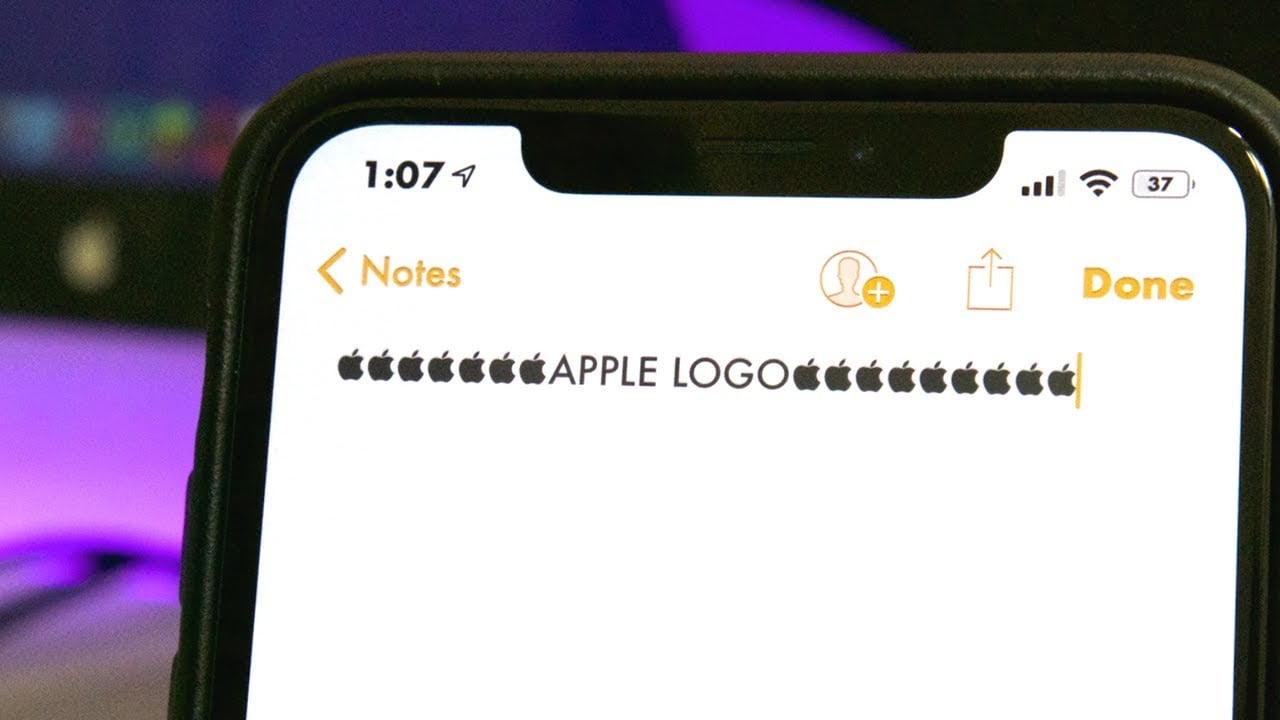
Apple のロゴ文字は、同社のエコシステム内のデバイスでのみ入力および読み取りが可能です。
キーの組み合わせを覚えていない場合は、テキスト置換機能を使うのも一つの方法です。「かじられたリンゴ」のロゴを入力する際に、好きなように置換文字を割り当てられるので、単語の置換がより便利になります。Macの場合は、画面左上のAppleロゴを右クリック > システム環境設定 > キーボード > テキスト > 「+」アイコンをクリックして、新しい置換単語の組み合わせを作成します。
iPhone、iPadでAppleロゴを入力する方法
Mac コンピューターとは異なり、iPhone や iPad などのモバイル デバイスでは、かじられたリンゴのロゴをキーボードから積極的に入力することはできませんが、単語置換ツールを使用して、プリインストールされた単語を入力するたびに、システムが自動的にロゴ画像に切り替わるようにする必要があります。
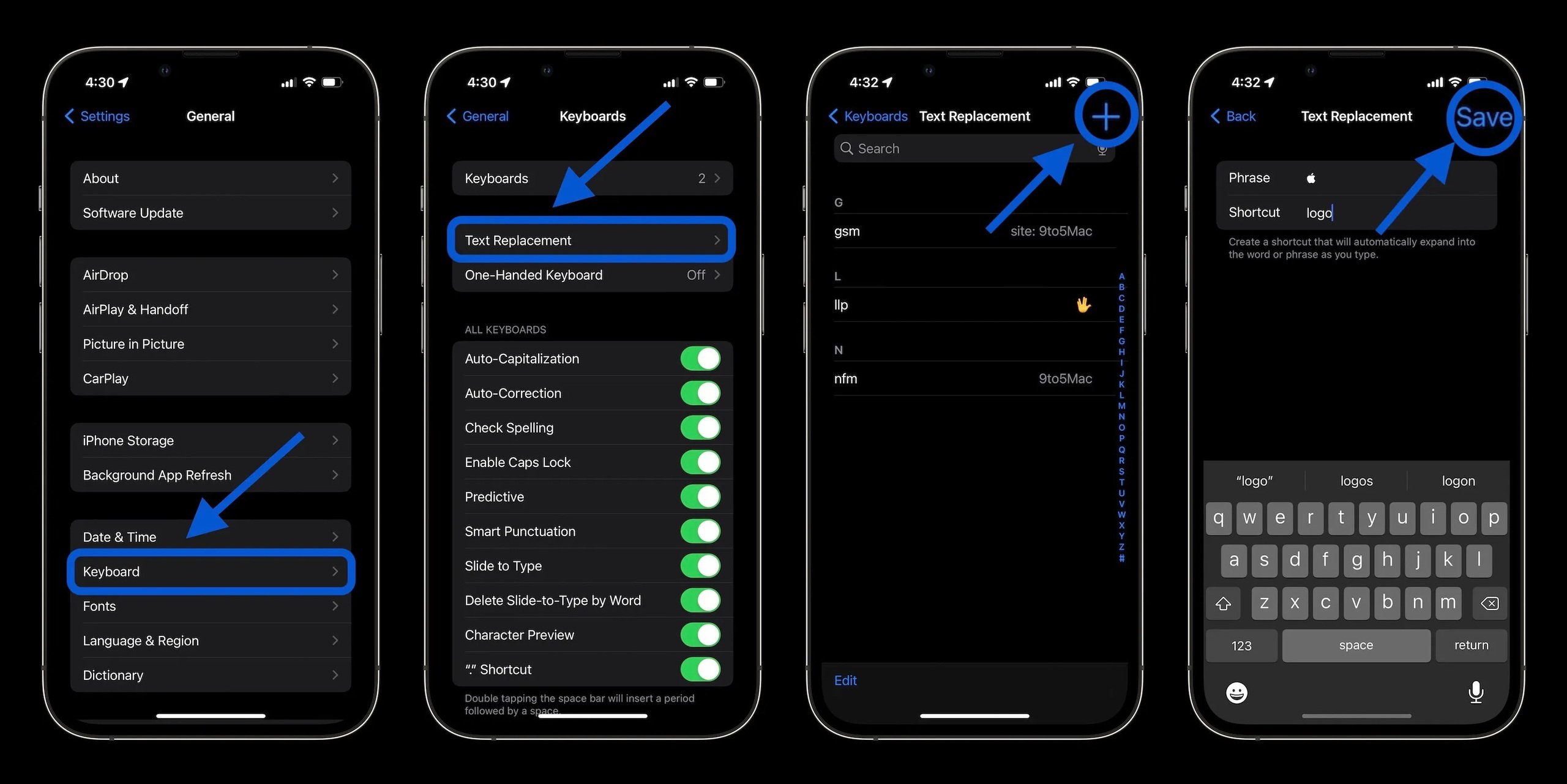
iPhoneでAppleロゴを入力するための代替フレーズを作成する方法
iOS、iPadOS で単語の置換を作成するには、ユーザーは「設定」>「一般」>「キーボード」>「テキストの置換」に移動し、画面の右上隅にある「+」アイコンを選択して組み合わせを割り当てます。
まず、この記事のロゴ記号()をコピーし、テキスト入力ボックスの1行目に貼り付けます。2行目では、必要に応じて「logo」、「abc」、「apl」など任意の置換文字を選択できます。その後、「保存」を押します。この操作を行うと、事前に割り当てられた文字群を入力するたびに、テキスト入力ボックスが自動的にAppleロゴに切り替わります。
ユーザーが iPhone、iPad、MacBook などの Apple エコシステム内の複数のデバイスを所有し、同じ Apple ID アカウントを共有している場合、上記の置換文字設定はデバイス間で自動的に同期されるため、単語置換機能を使用するには 1 つのデバイスに 1 回インストールするだけで、残りのすべてのデバイスで使用できます。
[広告2]
ソースリンク




































































































コメント (0)